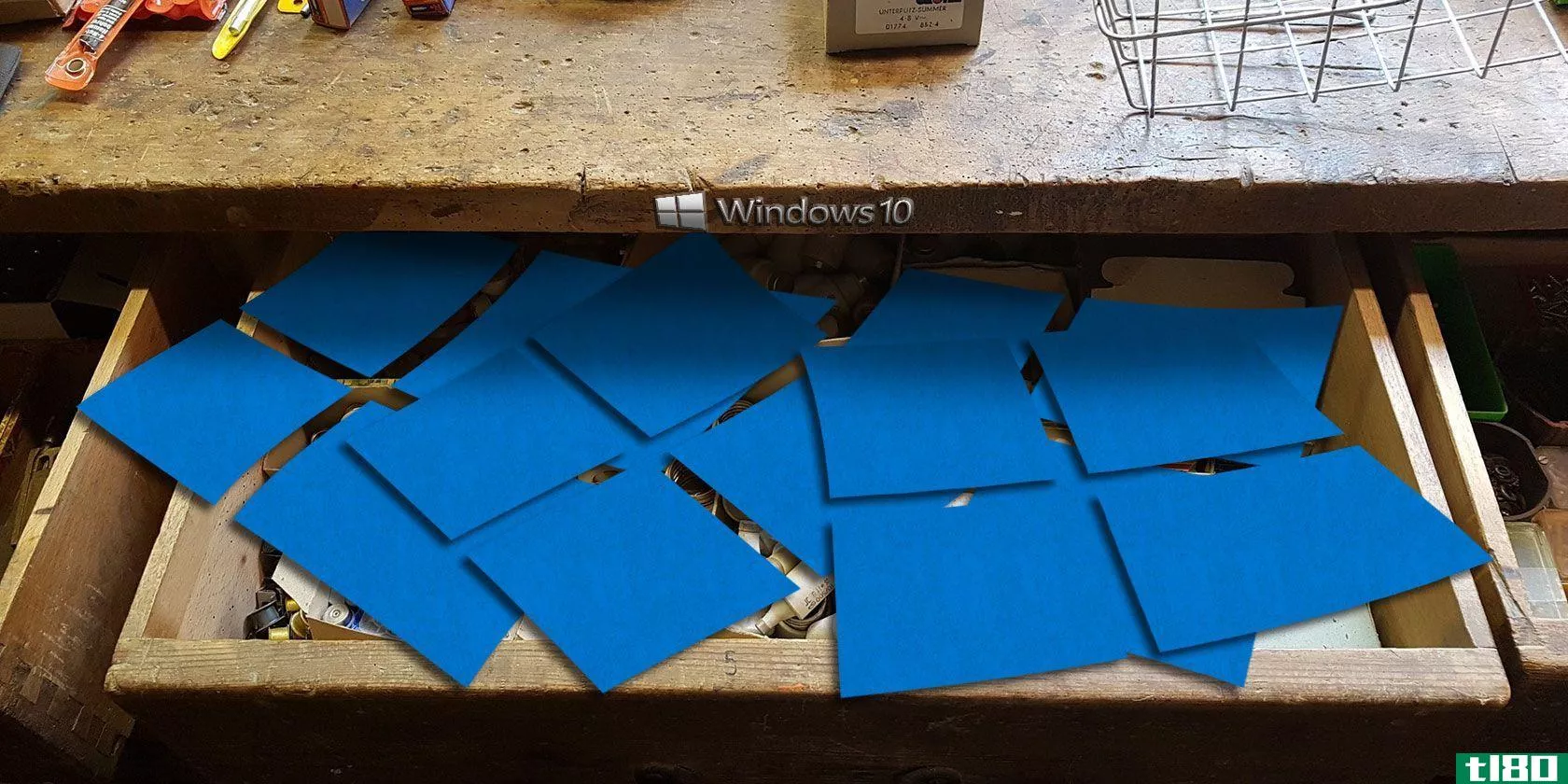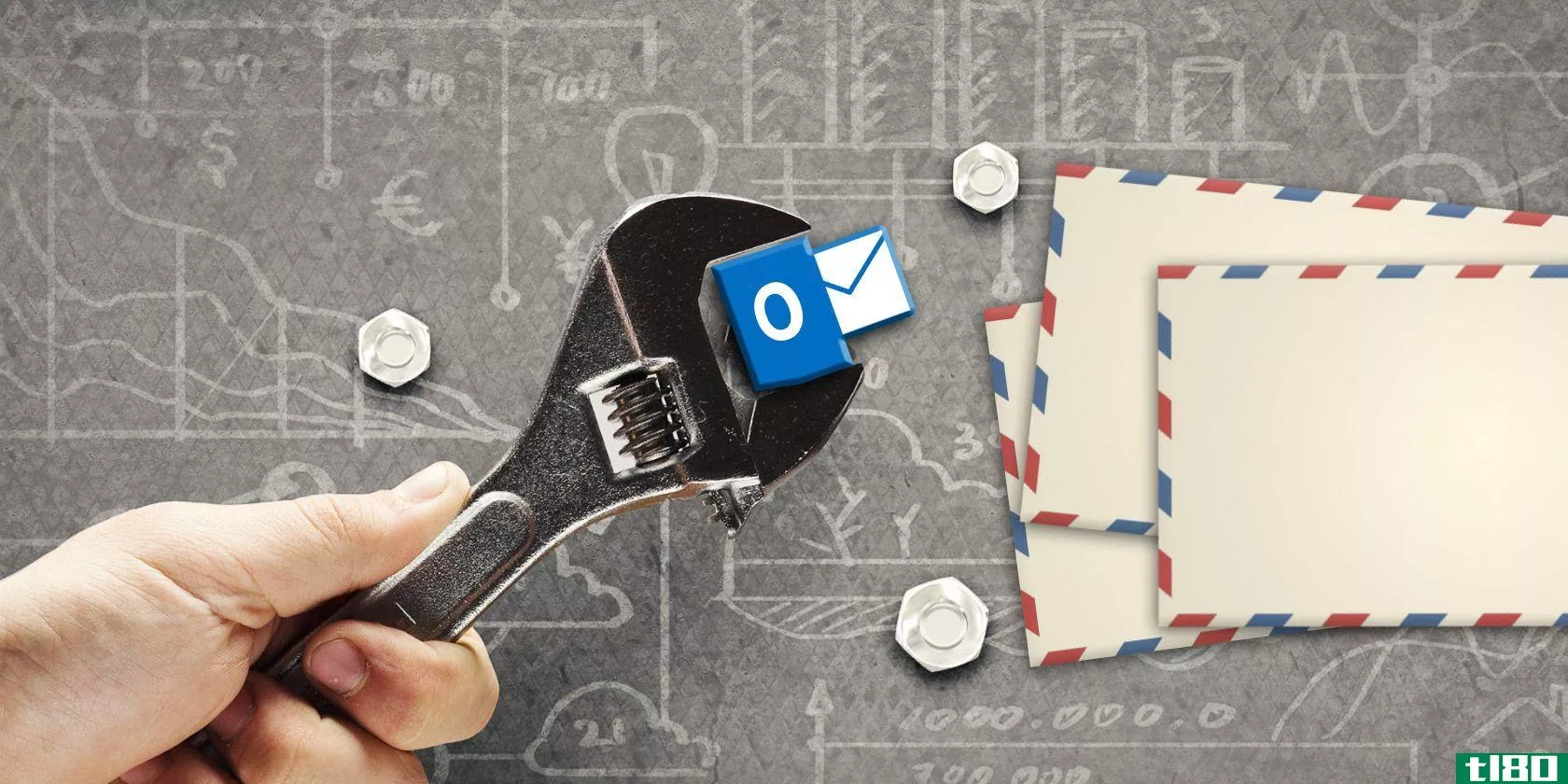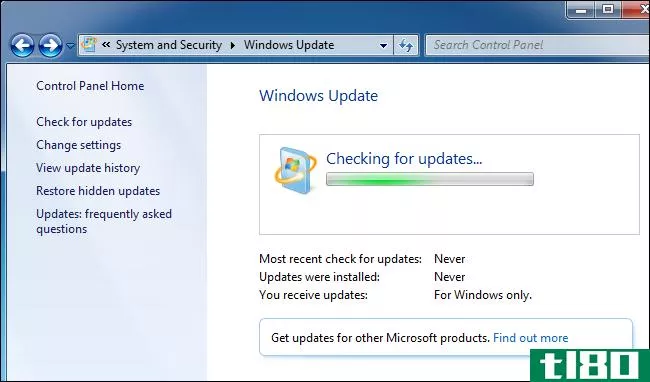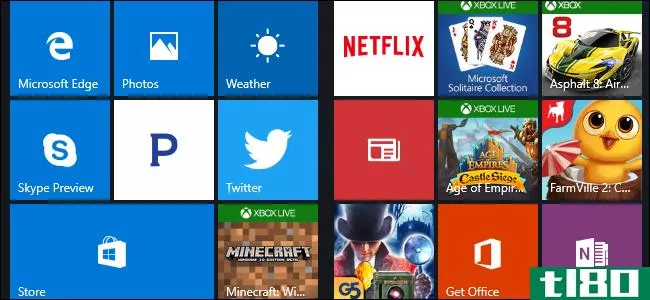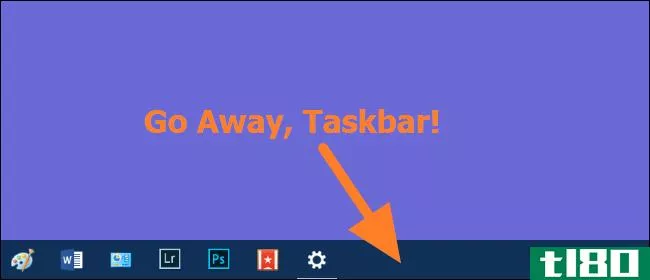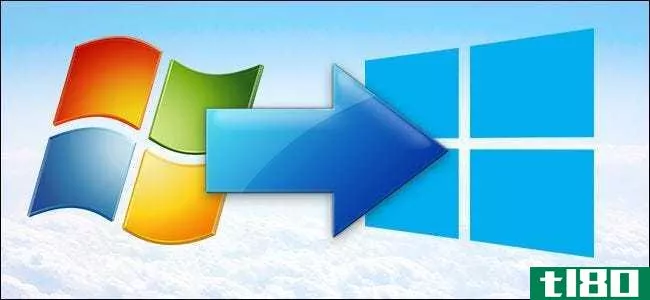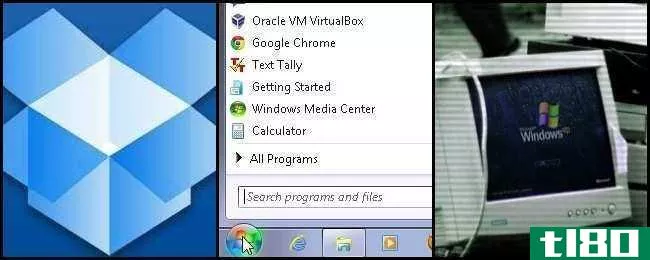如何关闭windows10:7提示和技巧
Windows从一开始就可以关闭。你可能已经做过几千次了。但是,你知道所有不同的方法和技巧,以最大限度地提高效率和定制它充分发挥潜力?我们要教你怎么做。
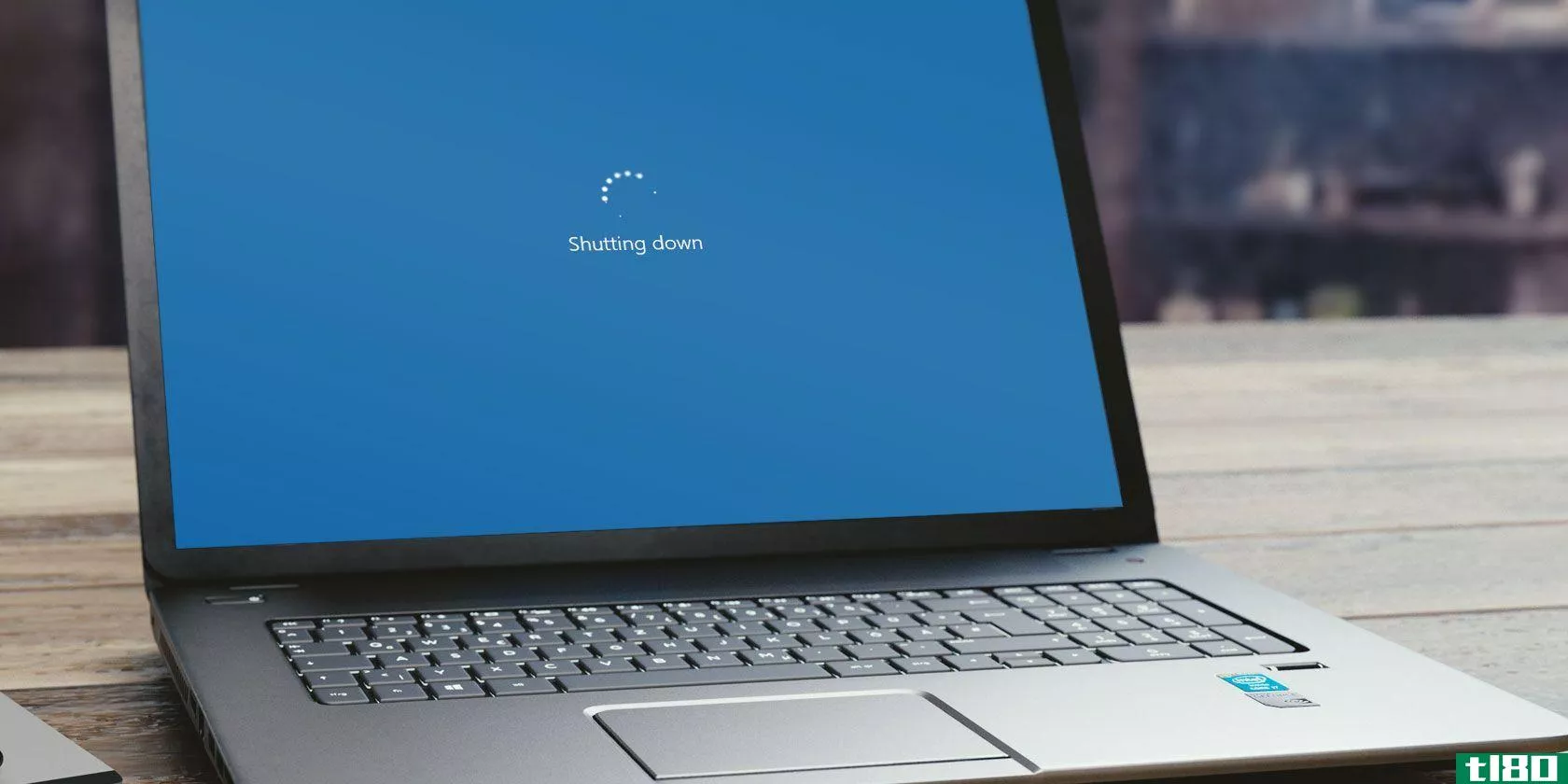
从所有不同的快捷方式关闭,如何改变你的电源按钮做什么,并编辑关机声音,我们有一个如何成为关机高手一堆提示。
如果你有你自己的建议分享,一定要让我们知道在评论部分。
1使用关机快捷方式
我们都知道「开始」菜单可以用来关闭电脑。但是还有其他快速关闭电脑的方法。
其中之一是在桌面上按Alt+F4,然后按Enter。您可以随时按Windows键+D快速切换到桌面。
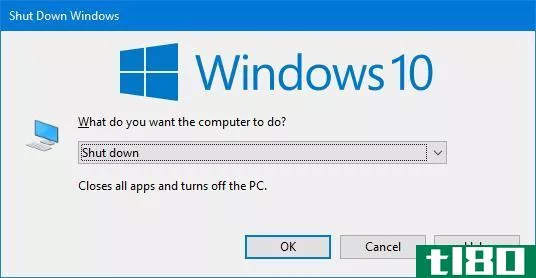
另一种方法是按Windows键+X,打开快速访问菜单,然后按两次U。
第三个选项是按Ctrl+Alt+Del,单击电源图标,然后单击关机。
2关闭cortana
Cortana是Windows10的虚拟助手,可以帮助您查找航班、阅读新闻、发送消息等。
当它第一次推出时,它没有能力关闭电脑,但随着秋季创作者的更新,情况发生了变化。
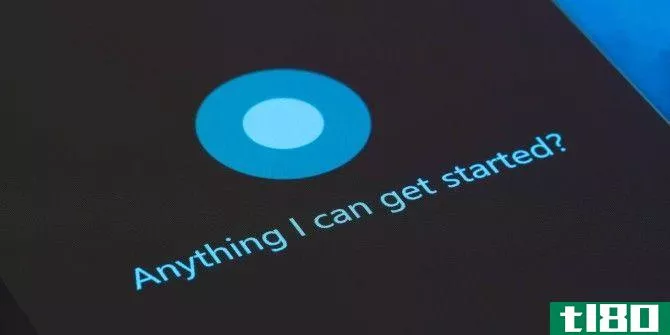
简单地说“嘿,科尔塔纳,关掉电脑”或“嘿,科尔塔纳,关掉电脑”。它会在做之前要求确认,所以说“是”。您的计算机将关闭。
三。从锁屏上取下电源按钮
在登录和锁定屏幕上有一个电源按钮,您可以选择睡眠、休眠、关机和重新启动系统。如果您选择,您可以隐藏整个按钮,如果您不想让其他人在您的系统被锁定时执行这些操作的话。
对regedit执行系统搜索并打开相关结果。这将打开注册表编辑器。请仔细遵循这些说明,因为注册表中的错误可能会使系统出错。
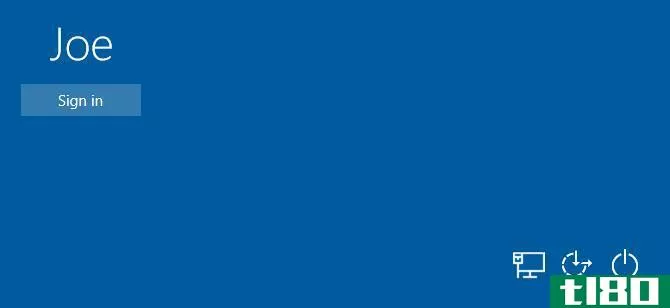
转到“查看”并单击地址栏(如果尚未勾选)。然后将以下内容粘贴到地址栏中:
HKEY_LOCAL_MACHINE\SOFTWARE\Microsoft\Windows\CurrentVersion\Policies\System在右侧窗格中,双击shutdownwithoutlogon。将值数据更改为0,然后单击“确定”。完成!电源按钮现在已卸下。如果要将此值改回,请将该值切换为1。
4更改物理电源按钮操作
默认情况下,计算机上的物理电源按钮设置为关机。
如果你愿意,你可以把这个换成别的。此外,你还有很多其他的方法可以关闭!
按Windows键+I打开设置,然后导航到系统>电源>睡眠>其他电源设置>选择电源按钮的功能。
使用“当我按下电源按钮时”下拉列表进行更改。您可以选择:什么都不做、睡眠、关机和关闭显示器。完成后,单击保存更改。
5更改关机声音
不管出于什么原因,windows10都不允许你随意改变关机声音。自定义Windows声音总是很有趣的!
我们可以通过注册表编辑器来改变这一点。请严格遵循这些说明,因为如果您弄错了东西,注册表编辑可能会导致系统损坏。
对regedit执行系统搜索并打开相关结果。转到“查看”并单击地址栏(如果尚未勾选)。然后将以下内容粘贴到地址栏中:
HKEY_CURRENT_USER\AppEvents\EventLabels\SystemExit在右侧窗格中,双击ExcludeFromCPL。将值数据从1(禁用)更改为0(启用)。单击“确定”。关闭注册表编辑器。
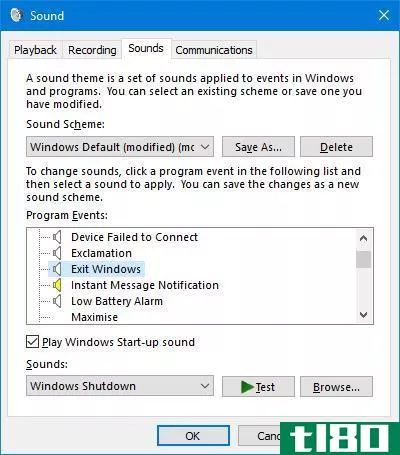
右键单击任务栏通知区域中屏幕右下角的扬声器图标,然后单击声音。向下滚动并选择退出窗口。使用“声音”下拉列表选择其他选项或浏览。。。到你电脑上的一个。完成后,单击“确定”。
6创建关机计时器快捷方式
创建一个桌面快捷方式非常容易,它会在一段时间后关闭计算机。右键单击桌面,选择“新建”>;“快捷方式”。输入关闭.exe-s-t XXX号。
将XXX替换为一个数字,以秒为单位,表示您希望在单击快捷方式后将关闭延迟多长时间。例如,要将关机延迟三分钟关闭.exe-s-t 180。
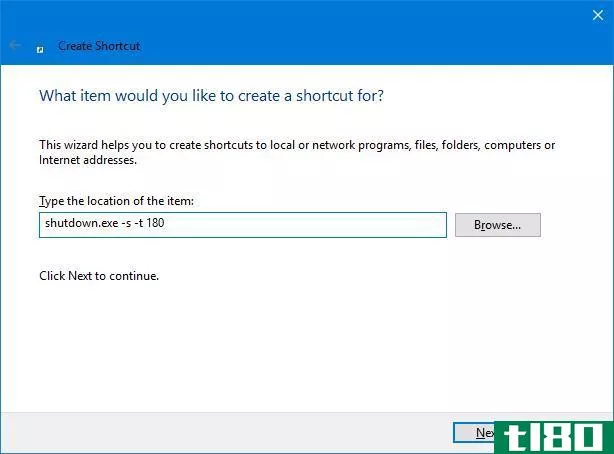
要创建将取消此操作的快捷方式,请重复上述步骤并输入关闭.exe-答。
如果不需要快捷方式,只需要一次性完成,可以在命令提示符下执行相同的操作。在没有.exe的情况下使用上述相同的命令,它就能完成任务。
7强制更快关闭
如果在关闭之前尚未关闭所有应用程序,Windows将等待一段时间,等待它们自动关闭。要更改此行为,有三个不同的注册表值:
- WaitToKillAppTimeout:Windows将等待20秒,等待应用程序保存,然后才提供强制关闭它们的选项。
- HungAppTimeout:如果一个程序在5秒内没有响应,Windows会认为它被挂起。
- AutoEndTasks:在这五秒钟之后,Windows将允许您强制关闭。
我们可以在注册表编辑器中编辑所有这些值。同样,在编辑注册表时要小心,并严格遵循这些说明。
对regedit执行系统搜索并打开相关结果。转到“查看”并单击“地址栏”(如果尚未勾选)。然后将以下内容粘贴到地址栏中:
HKEY_CURRENT_USER\Control Panel\Desktop转到“编辑”>;“新建”>;“字符串值”,然后输入上面三个要调整的值名称。如果需要,可以依次编辑这三个。创建值后,双击它进行编辑。
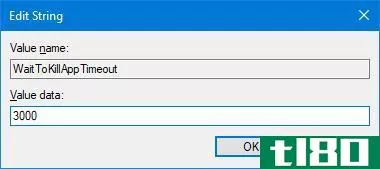
对于WaitToKillAppTimeout和HungAppTimeout,输入以毫秒为单位的值数据。
对于AutoEndTasks,如果确实希望Windows在关机时自动关闭程序,请输入1;如果不希望,请输入0。
通过右键单击这些值并单击“删除”,可以将这些值中的任何一个设置回默认值。
关机主机
谁知道要关闭你的电脑有这么多花样呢?您不再只需单击shutdown,现在您可以自定义您的系统,使其高效地为您工作。
如果您需要更多的关机建议,请查看我们的文章,了解Windows可以在关机时自动清除的内容。
你最喜欢的关机提示是什么?你有自己的吗?
- 发表于 2021-03-13 03:25
- 阅读 ( 239 )
- 分类:IT
你可能感兴趣的文章
提高笔记本电脑游戏性能的10种方法
...有限。那么,你能做些什么来提高笔记本电脑的性能呢?如何让您的笔记本电脑更快地进行游戏? ...
- 发布于 2021-03-11 10:48
- 阅读 ( 455 )
如何使用windows10:您迫切需要解答的问题
... 如何启动到安全模式? 如何在Windows10中还原系统? 如何在Windows 10中重置出厂设置? 如何更改Windows 10密码? 如...
- 发布于 2021-03-11 20:41
- 阅读 ( 238 )
7 windows 10 wi-fi功能您可能错过了
... 有关保存数据的其他建议,请参阅我们关于如何限制数据使用和internet带宽的文章。 ...
- 发布于 2021-03-12 07:14
- 阅读 ( 210 )
10个最佳windows文件资源管理器技巧和调整
... 您可能已经知道如何重命名单个文件,但是您是否知道该过程非常类似于批量重命名一组文件? ...
- 发布于 2021-03-13 13:30
- 阅读 ( 285 )
Windows10中释放磁盘空间的6个技巧
... 不管是什么原因,如果你达到了极限,你会想知道如何在不删除个人媒体的情况下释放空间。 ...
- 发布于 2021-03-17 16:47
- 阅读 ( 229 )
如何更改windows登录屏幕消息和字体
每个人都知道Windows的“外观”如何,但是如果每次打开电脑时都看到同样的老东西,你会觉得有点厌倦呢? ...
- 发布于 2021-03-23 08:53
- 阅读 ( 229 )
在windows 10中临时关闭windows update的7种方法
... 学习如何管理Windows Update将使您控制更新。这里我们已经编译了所有隐藏的设置和调整,这些设置和调整可以帮助您保持中断,以及由Windows Update引起的惊人变化。 ...
- 发布于 2021-03-25 10:04
- 阅读 ( 240 )
如何修复常见的microsoft outlook问题:7个尝试提示
... 这将打开一个窗口,询问您希望如何修复Office。假设您已连接到internet,请选择“联机修复”,然后单击“修复”。让向导运行,看看它是否解决了您的问题。 ...
- 发布于 2021-03-30 19:08
- 阅读 ( 420 )
10个很棒的windows 10个桌面提示和技巧
...很容易地把他们带回来,再次切换在右键菜单。 相关:如何隐藏或取消隐藏Windows上的所有桌面图标 在桌面上创建一个不可见的文件夹 这是一个愚蠢的把戏,但你可以在桌面上创建一个隐藏在普通视线中的不可见文件夹。它包...
- 发布于 2021-04-02 02:12
- 阅读 ( 287 )
当windows update被卡住或冻结时,如何修复它
...动Windows时安装。但有时它会中断并停止工作。下面介绍如何在Windows Update被卡住或冻结时修复它。 尝试运行Windows Update疑难解答,您可以在“开始”菜单中搜索它。 如果这没有帮助,您可以尝试删除Windows Update的缓存,方法是...
- 发布于 2021-04-07 12:22
- 阅读 ( 222 )